1、打开文档,选择需要设置为一级目录的内容,撮劝丛食单击菜单栏的“开始”,选择下拉列表中的“段落”,弹出的对话框“大纲级别”选择“1级”

2、选择需要设置为二级目袄嬖艽蛞录的内容,单击菜单栏的“开始”,选择下拉列表中的“段落”,弹出的对话框“大纲级别”选择“2级”

3、以此类推三级目录和四级目录
4、光标放在需要插入目录的文档内容首行,单击菜单栏“插入”,选择弹出列表中的“空白页”
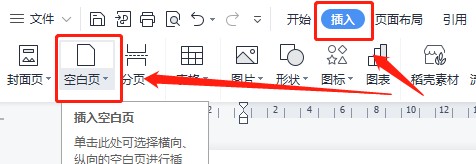
5、单击菜单栏“引用”,选择弹出列表中的“目录”,在弹出的下拉列表中选择“自定义目录”
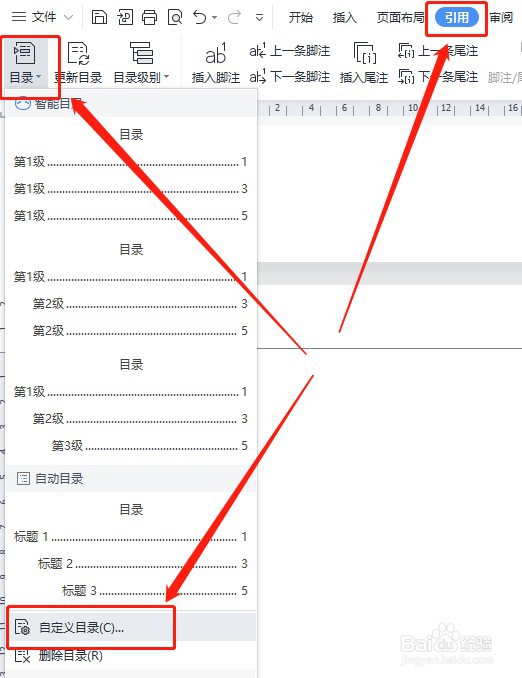
6、对弹出的对话框各个项目进行设置,点击“确定”就可以了

